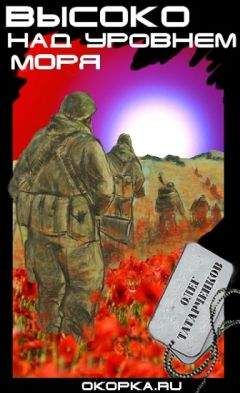Автор неизвестен - Платформа J2Me
Каждый конкретный подкласс Canvas имеет доступ к объекту Graphics. Этот объект Graphics является копией графического контекста устройства и извлекает зависящий от реализации графический контекст устройства, являющийся частью программного обеспечения операционной системы устройства.
Объект Graphics, с которым вы работаете, создан реализацией Canvas при инициализации объекта Canvas. Это одна из главных причин, почему вы должны убедиться, что ваш конструктор подкласса Canvas вызывает super()! Реализация пересылает графический объект в ваш Canvas, когда он вызывает метод вашего класса paint (Graphics g).
Класс Graphics
Класс Graphics поддерживает следующие абстракции:
— рисование и заливка двухмерных геометрических фигур;
— выбор цветов для графической ручки;
— выбор шрифтов для рисования текста;
— отсечение областей для рисования (clipping);
— перенос координатной системы Graphics.
Устройства различаются в своей поддержке атрибутов, таких, как цвет. Поэтому класс Display предоставляет методы:
public int isColorO
public int numColors()
так что вы можете получить информацию о поддержке данным устройством цвета и количестве предоставляемых цветов или поддержке какого-либо числа уровней шкалы серого цвета для устройств, не поддерживающих цвет.
Первостепенной абстракцией, определяемой классом Graphics, является представление о Canvas, как о двухмерной сетке точек или пикселей. На рисунке 6.3 представлено схематичное изображение этой области для рисования. Графический контекст определяет эту координатную плоскость (х, у), в которой координаты лежат между пикселями, практически так же, как и курсор вашего любимого текстового редактора всегда лежит между двумя символами.
Рисунок 6.3. Класс Graphics представляет дисплей как двухмерную сетку пикселей
Базовое геометрическое рисование
Класс Graphics предоставляет операции по рисованию и заливке следующих типов геометрических фигур:
— линии;
— прямоугольники;
— дуги;
— текстовые символы.
Для всех операций по рисованию геометрических фигур класс Graphics использует графическую ручку, которая рисует линии шириной в один пиксель. Графическая ручка рисует слева направо и сверху вниз со своего координатного местоположения, как показано на рисунке 6.3. Взглянув на несколько примеров, вы лучше поймете принципы ее действия.
Линии. На рисунке 6.4 показаны линии, нарисованные в Canvas.
Рисунок 6.4. Вы можете рисовать линии в Canvas. Вы можете сделать линии толще одного пикселя, нарисовав прилегающие линии ручкой одного цвета
В листинге 6.3 показан исходный код, который создает рисунок 6.4, но я опустил код MID-лета, который отображает это. Вы можете найти полный исходный код по адресу http://www.phptr.com/. Для остальных примеров, приведенных в этой главе, предполагается, что отображаемые классы, которые вы видите здесь, созданы и отображаются MID-летом в стиле, сходном с примерами, которые вы видели в предыдущих главах. Исходя из этого, я покажу вам только новый код.
Листинг 6.3. Демонстрационная программа описывает метод paint (), который гарантирует, что некоторые визуальные представления появляются на дисплее устройства
import javax.microedition.lcdui.Canvas;
import javax.microedition.lcdui.Command;
import javax.microedition.lcdui.CommandListener;
import javax.microedition.lcdui.Display;
import javax.microedition.lcdui.Displayable;
import javax.microedition.lcdui.Graphics;
import javax.raicroedition.lcdui.Command;
/*
Рисует серию линий для демонстрации различных типов и стилей линий, которые могут быть нарисованы с помощью класса Graphics.
@смотри javax.microedition.Icdui.Graphics
*/
public class LineDemo extends Canvas.
implements CommandListener
}
// Константа, которая представляет белый цвет.
private static final int WHITE = OxFF «16 | OxFF «8 I OxFF;
private Command back = new Command("Back", Command.BACK, 1);
private GraphicsDemo gDemo = GraphicsDemo.getlnstance(};
private Display display = Display.getDisplay(gDemo);
/**
Конструктор No-arg.
*/
public LineDemo()
{
super ();
addCommand(back);
setCommandListener(this);
display.setCurrent(this);
}
/* *
Рисует отсекаемый белый прямоугольник, эффективно стирающий все, что было изображено в Canvas перед этим.
"/
protected void paintdipRect (Graphics g)
}
int clipX = g.getClipX ();
int clipY = g.getClipY();
int clipH = g.getdipHeight ();
int clipW = g.getClipWidth();
int color = g.getColor ();
g. setColor(WHITE);
g. fillRect(clipX, clipY, clipW, clipH);
g. setColor (color);
}
/ **
Отображает внешний вид этого подкласса Canvas.
* /
public void paint (Graphics g)
{
paintdipRect (g);
int width = getWidth();
int height = getHeight ();
g. drawLine (20, 10, width — 20, height — 34);
g. drawLine(20, 11, width — 20, height — 33);
g. drawLine(20, 12, width — 20, height — 32);
g. drawLine(20, 13, width — 20, height — 31);
g. drawLine(20, 14, width — 20, height — 30);
g. setStrokeStyle(Graphics.DOTTED);
g. drawLine(20, 24, width — 20, height — 20);
g. drawLine(20, 25, width — 20, height — 19);
g. drawLine(20, 26, width — 20, height — 18);
g. setStrokeStyle (Graphics.SOLID);
g. drawLine(20, 36, width — 20, height — 8);
}
public void commandAction(Command c, Displayable d)
{
if (c == back)
{
GraphicsDemo.getlnstanceO.display();
}
}
}
Метод paint (Graphics g) является основным в этом примере. Поскольку Canvas описывает этот метод как абстрактный, подклассы должны предоставлять конкретное описание. На экране, созданном программой в листинге 6.2, ничего не появляется, поскольку ее метод paint (Graphics g) не описывает никаких операций по рисованию.
Ваша программа должна выполнять все свои операции по рисованию в методе paint (Graphics g) на объекте Graphics, переданном ей. Вы запускаете стандартные операции по рисованию, предназначенные для класса Graphics, в этом экземпляре, который передан вашему Canvas.
Чтобы нарисовать линию, вы должны указать координаты (х, у) начальной и конечной точек. Координаты (х, у) определяются относительно точки (0, 0), которая, во время создания графического контекста, представляет пиксель, лежащий в верхнем левом углу дисплея, как показано на рисунке 6.3. Координата х определяет горизонтальное расстояние направо от колонки 0 (левый край дисплея), а координата у определяет вертикальное расстояние от строки 0, которая является верхним краем дисплея.
Ширина линий составляет один пиксель. Чтобы нарисовать более толстую линию, вы должны рисовать прилегающие линии, как демонстрируется в листинге 6.3. Три линии, показанные на рисунке 6.4, созданные с помощью листинга 6.3, имеют ширину в пять, три и один пиксель соответственно.
Кроме того, средняя линия отображена штрихпунктиром. Вы можете установить стиль штриховки для любого рисунка с помощью метода setStrokeStyle (), как демонстрируется в программе. Конкретное отображение линий, которые используют стиль штрихования Graphics.DOTTED, зависит от реализации.
Прямоугольники. Вы можете рисовать два вида прямоугольников: обычный и закругленный. На рисунке 6.5 показаны несколько прилегающих прямоугольников.
Рисунок 6.5. Прямоугольники, как и все геометрические фигуры, могут быть изображены различными цветами с помощью указания цвета графической ручки. Средний прямоугольник красный, хотя он и кажется опенком серого на рисунке
В листинге 6.4 показан исходный код paint (Graphics g) для этого примера.
Листинг 6.4. Демонстрационная программа RectangleDemo демонстрирует графические вызовы рисования прямоугольников. Обратите внимание, что это вызов на заполнение прямоугольников
import javax.microedition.lcdui.Canvas;
import javax.microedition.Icdui.Command;
import javax.microedition.Icdui.CommandListener;
import javax.microedition.lcdui.Display;
import javax.microedition.Icdui.Displayable;
import javax.microedition.Icdui.Graphics;
import javax.microedition.Icdui.Command;
/**
Рисует прямоугольники на Canvas с помощью графических методов в классе javax.microedition.Icdui.Graphics.
@смотри javax.microedition.Icdui.Graphics
*/
public class RectangleDemo extends Canvas
implements CommandListener
{
// Константа, представляющая белый цвет.
private static final int WHITE = OxFF «16 | OxFF «8 I OxFF;
private Command back = new Command("Back", Command.BACK, 1);
private Display display =
Display.getDisplay(GraphicsDemo.get!nstance());
/**
Конструктор No-arg. Вызывает конструктор no-arg Canvas.
*/
public RectangleDemo()
}
super ();
addCommand(back); setCommandListener(this);
display.setCurrent (this);